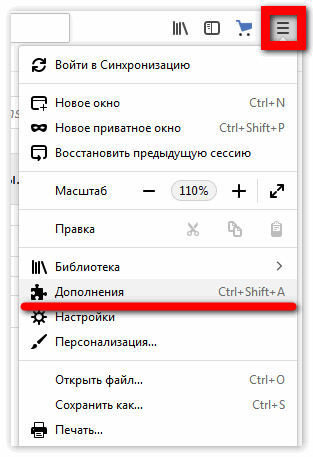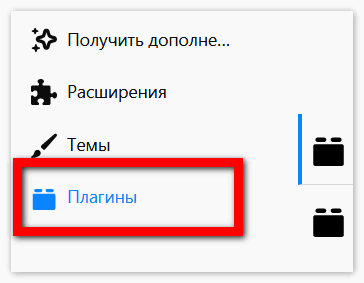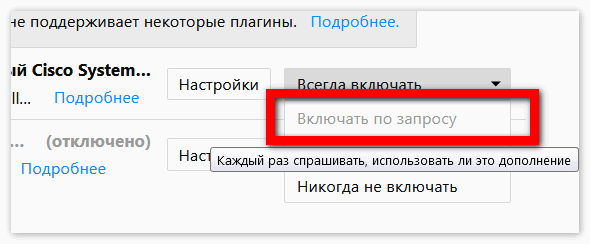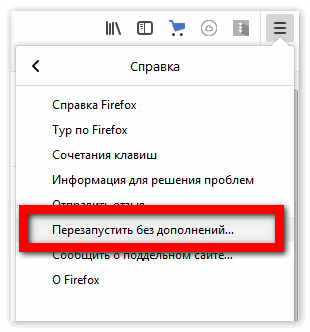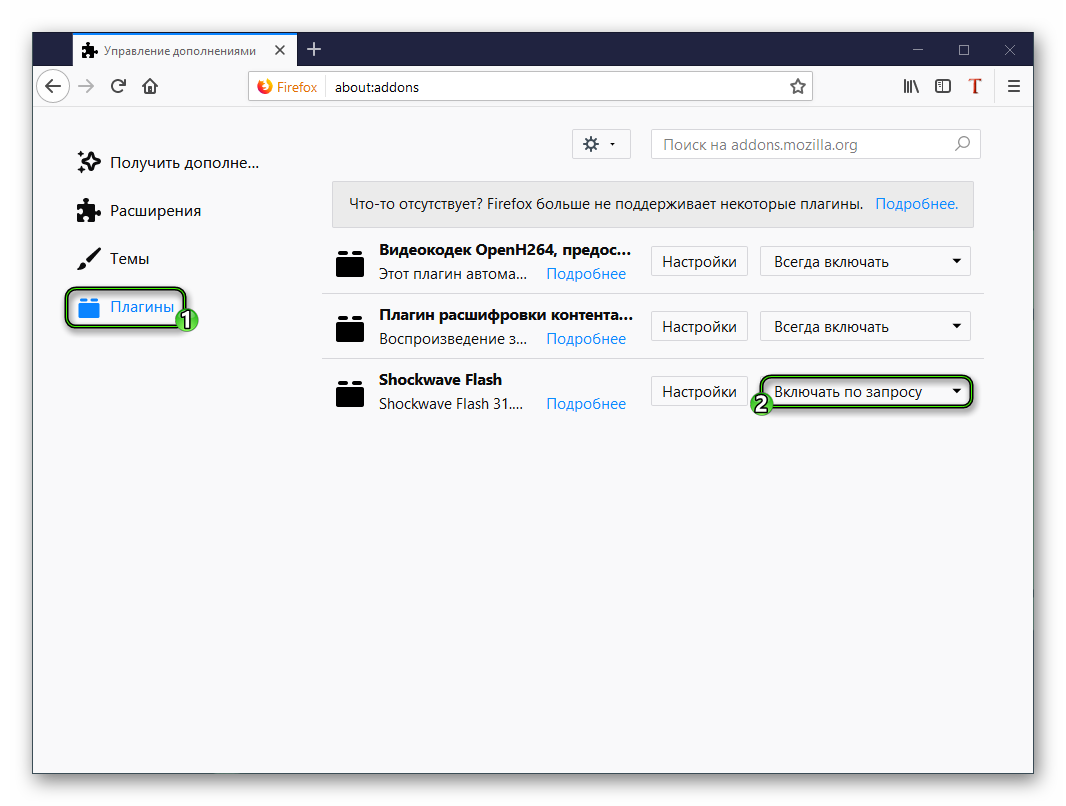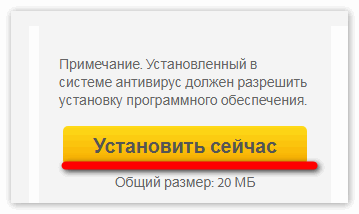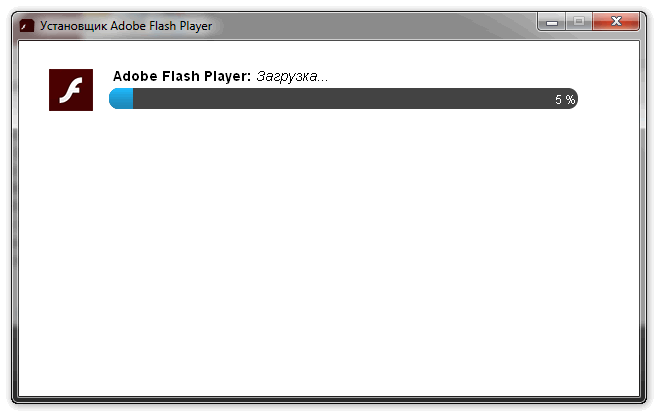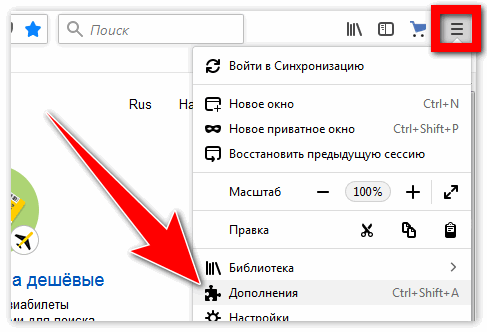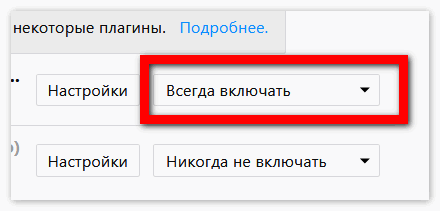Что делать, если не работает Flash Player в Mozilla Firefox
С ситуацией, когда не работает Флеш Плеер в Мозиле Фаерфокс, может столкнуть каждый пользователь. Даже самый аккуратный и педантичный человек, следящий за обновлениями важных программ для своего персонального компьютера, не застрахован от ошибок в системе или некорректной работы той или иной утилиты.
Если Flash Player не работает в Firefox, можно это исправить следующим образом:
Зайти на официальный сайт технической поддержки продукции «Adobe» и заглянуть в рубрику «Справка по Flash Player».
https://helpx.adobe.com/ru/support.html?promoid=RGJ8NLP8&mv=other#/top_products
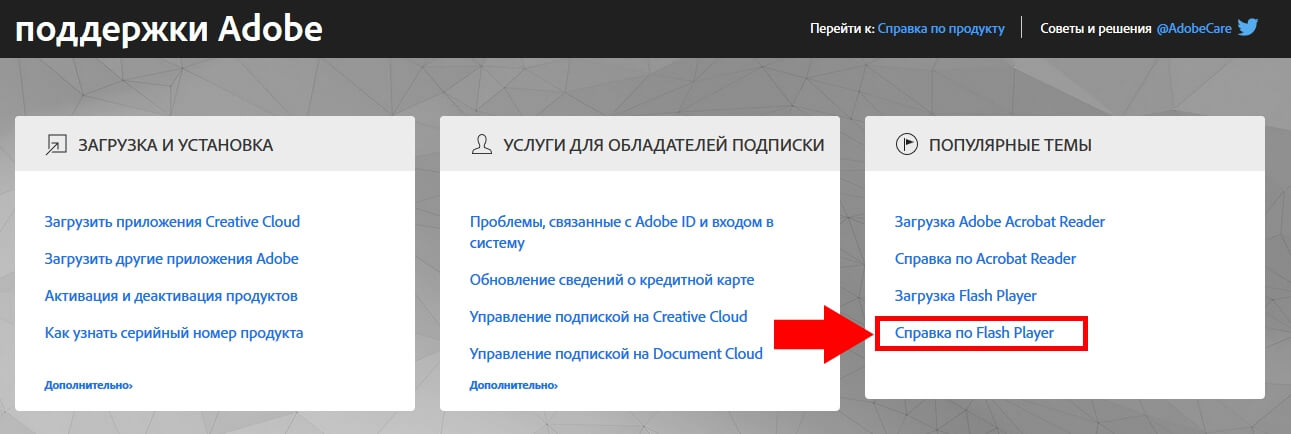
В открывшейся новой вкладке появится доступное для понимания описание в пять шагов для проверки и установки необходимого модуля.
Шаг первый – проверка актуальности программного обеспечения Adobe Flash Player. Если всё хорошо, то высветится подобная табличка, если нет, информация будет соответствующая.
Вторым шагом, если есть проблемы, будет установка Флэш Плейера на пользовательский персональный компьютер. Для этого необходимо пройти по соответствующей ссылке.
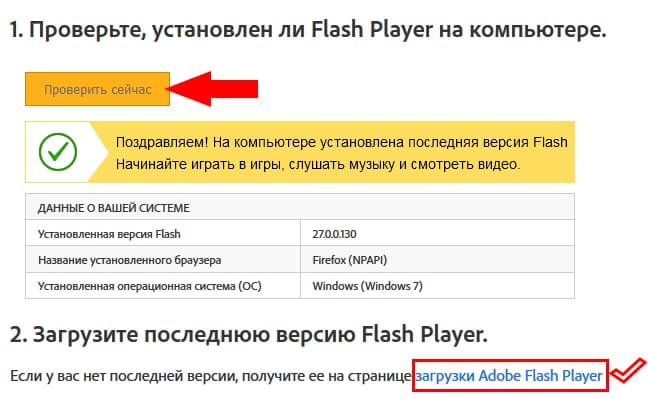
Третьим шагом будет сама установка программы.
Шаг четвёртый – это активация плагина. На сайте разработчиков представлены подробные инструкции к самым популярным поисковым системам, как для операционной системы Windows, так и для Mac OS. Рекомендации для Mozilla Firefox схожи с рекомендациями к браузерам Google Chrome и Opera. Если научиться исправлять подобные ошибки в одном интернет обозревателе, проблем с другими не будет.
Для этого необходимо зайти в меню настроек в раздел «Дополнения», далее во вкладку «Плагины» и удостоверится, что модуль «Shockwave Flash» присутствует и активен.
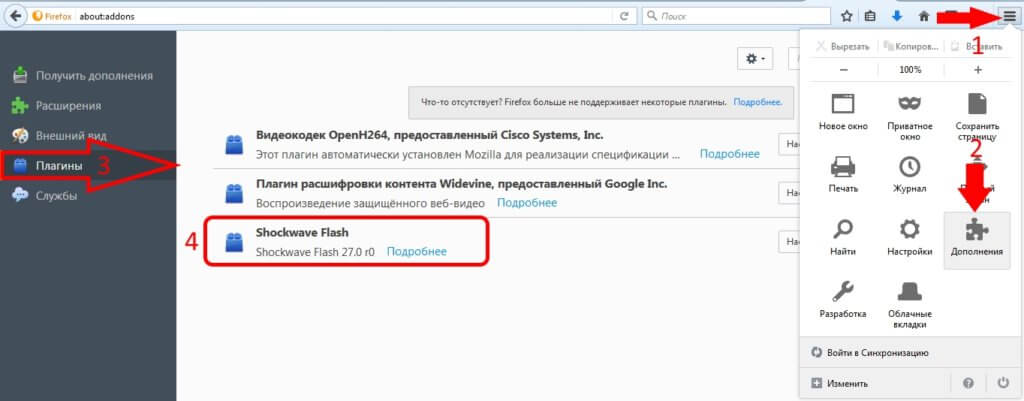
Рекомендуется выставить в настройках в нижнем правом углу параметр «Всегда включать», чтобы избежать некорректного отображения видео картинок или «крэшов» в играх.
Также полезными являются две функции по блокировке опасного и навязчивого Flash-содержимого и дополнительной защите от Adobe. Нажав на ссылки «Подробнее…» можно ознакомиться с плюсами этих двух функций.
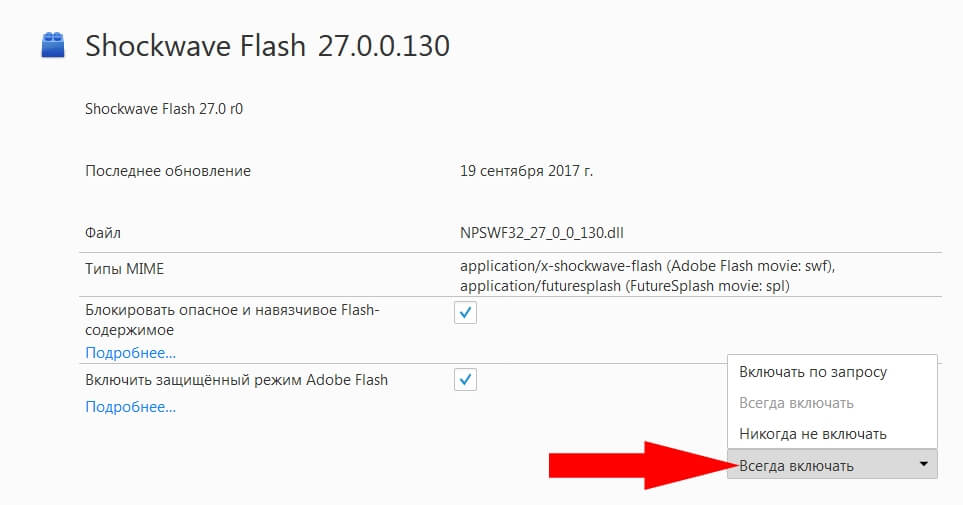
Заключительным пятым шагом будет проверка работоспособности незаменимого для Мозилы плагина. Если и дальше проблемы не исчезнут, то тут уже необходимы будут серьезные решения. Вплоть до переустановки операционной системы.
Читайте так же:
Не работает Флеш Плеер в Мозиле

Один из самых проблемных плагинов – Adobe Flash Player. Несмотря на то, что мир пытается отойти от технологии Flash, данный плагин по-прежнему необходим пользователям, чтобы воспроизводить на сайтах контент. Сегодня мы разберем основные способы, которые позволят вернуть работоспособность Flash Player в браузере Mozilla Firefox.
Как правило, на неработоспособность плагина Flash Player могут влиять различные факторы. Мы же разберем популярные способы устранения проблемы в порядке их убывания. Начните выполнять советы, начиная с первого способа, и двигайтесь далее по списку.
Способы устранения проблем с работоспособностью Flash Player в Mozilla Firefox
Способ 1: обновление Flash Player
В данном случае вам потребуется сначала удалить Flash Player с компьютера, а затем произвести чистую установку с официального сайта разработчика.
Для этого откройте меню «Панель управления», выставьте режим просмотра «Мелкие значки» и откройте раздел «Программы и компоненты».

В открывшемся окне найдите в списке Flash Player, щелкните по нему правой кнопкой и выберите пункт
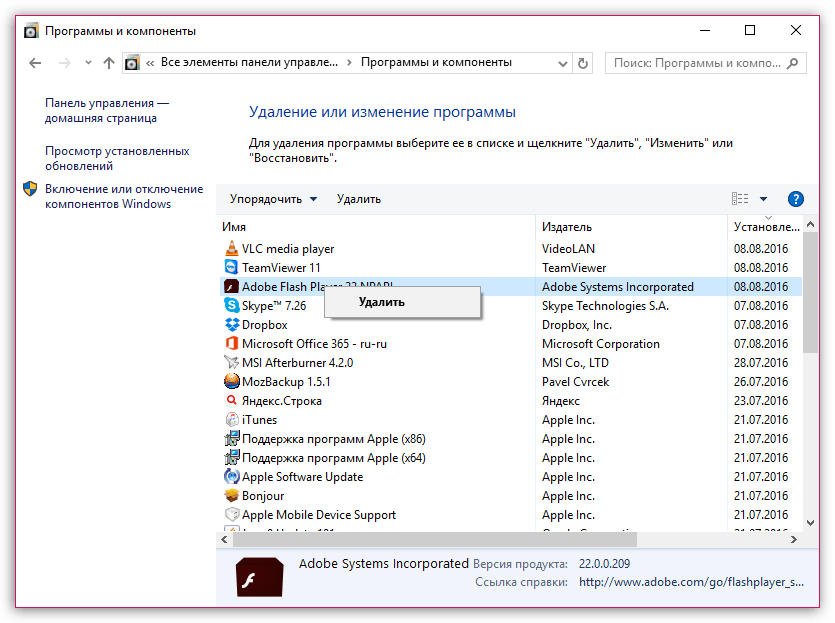
Как только удаление Flash Player будет завершено, вам потребуется загрузить свежую версию данного программного обеспечения и выполнить установку на компьютер. Ссылка на скачивание Flash Player располагается в конце статьи.
Обратите внимание, что в процессе установки Flash Player браузер должен быть закрыт.
Способ 2: проверка активности плагина
Flash Player может не работать в вашем браузере не из-за неполадок, а просто-напросто потому, что он отключен в Mozilla Firefox.
Чтобы проверить активность Flash Player, щелкните по кнопке меню браузера и перейдите в раздел «Дополнения».

В левой области окна откройте вкладку «Плагины», а затем убедитесь, что около «Shockwave Flash» выставлен статус «Всегда включать». Если потребуется, внесите необходимые изменения.

Способ 3: обновление браузера
Если вы затрудняетесь ответить, когда в последний раз для Mozilla Firefox производилось обновление, следующим шагом необходимо обязательно проверить браузер на наличие обновлений и, при необходимости, установить их.
Читайте также: Как проверить и установить обновления для браузера Mozilla Firefox
Способ 4: проверка системы на вирусы
Flash Player регулярно подвергается критике из-за огромного количества уязвимостей, поэтому в данном способе мы рекомендуем вам проверить систему на наличие вирусного программного обеспечения.
Проверить систему можно как с помощью вашего антивируса, активировав в нем режим глубокого сканирования, так и с помощью специальных лечащих утилит, например,
После завершения сканирования устраните все найденные проблемы, а затем выполните перезагрузку компьютера.
Способ 5: чистка кэша Flash Player
Flash Player также со временем накапливает кэш, который может вылиться в нестабильную работу.
Для того, чтобы очистить кэш Flash Player, откройте проводник Windows и в адресной строке перейдите по следующей ссылке:
%appdata%\Adobe

В открывшемся окне найдите папку «Flash Player» и выполните ее удаление.
Способ 6: сброс настроек Flash Playr
Откройте «Панель управления», установите режим просмотра «Крупные значки», а затем откройте раздел «Flash Player».
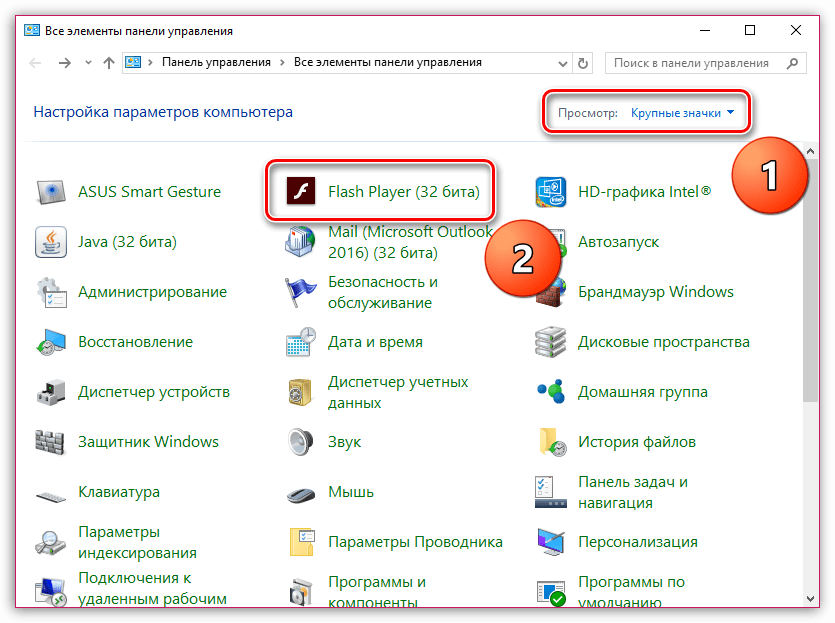
В открывшемся окне перейдите ко вкладке «Дополнительно» и щелкните по кнопке «Удалить все».

В следующем окне убедитесь, что выставлена галочка около пункта

Способ 7: отключение аппаратного ускорения
Перейдите на страницу, где имеется flash-содержимое или сразу щелкните по этой ссылке.
Щелкните по flash-содержимому правой кнопкой мыши (в нашем случае это баннер) и в отобразившемся окне выберите пункт «Параметры».
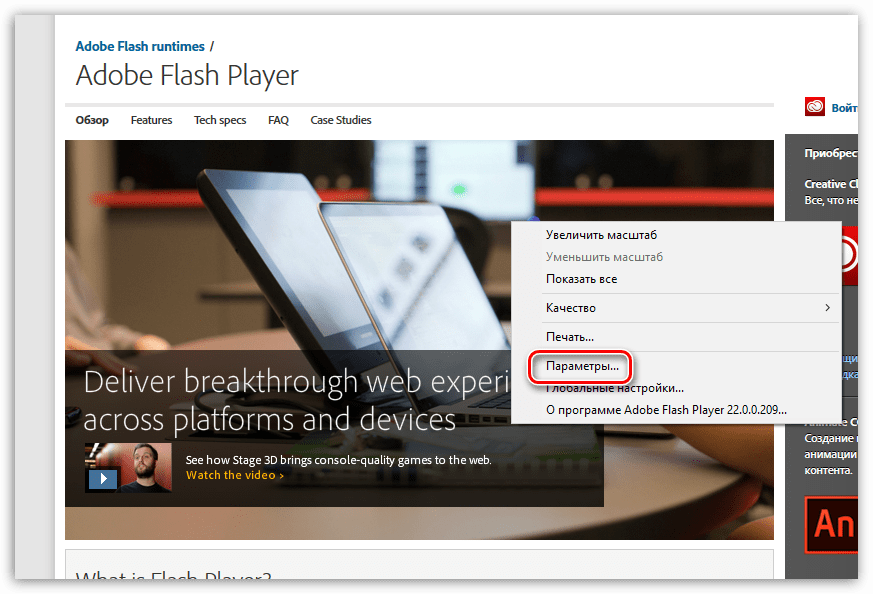
Снимите галочку с пункта «Включить аппаратное ускорение», а затем щелкните по кнопке «Закрыть».

Способ 8: переустановка Mozilla Firefox
Проблема может заключаться и в самом браузере, в результате чего может потребоваться его полная переустановка.
В данном случае мы рекомендуем вам выполнить полное удаление браузера, чтобы в системе не осталось ни единого файла, связанного с Firefox.
Читайте также: Как удалить Mozilla Firefox с компьютера полностью
Как только удаление Firefox будет завершено, можно приступать к чистой установке браузера.
Скачать браузер Mozilla Firefox
Способ 9: восстановление системы
Если прежде Flash Player работал в Mozilla Firefox нормально, но в один «прекрасный» день он перестал функционировать, то проблему можно попробовать устранить, выполнив восстановление системы.
Данная процедура позволит вам вернуть работу ОС Windows к указанному моменту времени. Изменения будут касаться всего, за исключением пользовательских файлов: музыки, видео, фото и документов.
Чтобы запустить восстановление системы, откройте окно «Панель управления», установите режим просмотра «Мелкие значки», а затем откройте раздел «Восстановление».

В новом окне щелкните по кнопке «Запуск восстановления системы».

Выберите подходящую точку отката и запустите процедуру.
Обратите внимание, что восстановление системы может длиться как несколько минут, так и несколько часов – все будет зависеть от количества изменений, внесенных со времен выбранной точки отката.
Как только восстановление будет завершено, компьютер перезагрузится, и, как правило, неполадки с Flash Player должны быть устранены.
Способ 10: переустановка системы
Заключительный способ решения проблемы, который, безусловно, является крайним вариантом.
Если вы так и не смогли устранить проблемы в работе Flash Player – вероятно, вам может помочь полная переустановка операционной системы. Обращаем ваше внимание, если вы являетесь неопытным пользователем, то переустановку Windows лучше доверить профессионалам.
Читайте также: Лучшие программы для создания загрузочных флешек
Неработоспособность Flash Player – наиболее частый тип проблемы, связанный с браузером Mozilla Firefox. Именно поэтому в скором времени компания Mozilla собирается полностью отказаться от поддержки Flash Player, отдавая свое предпочтение HTML5. Нам же остается надеяться, что любимые веб-ресурсы откажутся от поддержки Flash.
Скачать Flash Player бесплатно
Загрузить последнюю версию программы с официального сайта
 Мы рады, что смогли помочь Вам в решении проблемы.
Мы рады, что смогли помочь Вам в решении проблемы. Опишите, что у вас не получилось.
Наши специалисты постараются ответить максимально быстро.
Опишите, что у вас не получилось.
Наши специалисты постараются ответить максимально быстро.Помогла ли вам эта статья?
ДА НЕТНе работает Flash Player в Mozilla Firefox
Adobe Flash Player – это один из самых популярных плагинов во всем мире, так как на флеше или с элементами работает огромное количество сайтов. Видео, анимация, игры – всё это создается силами таких технологий.
Сейчас уже его величество флеш вытесняется новыми технологиями и решениями, но по-прежнему сохраняет свою необходимость. Когда не работает Flash Player в Mozilla Firefox, возникает лёгкая паника по поводу того, что всё сломалось.
Плагин не работает
Это вызвано двумя причинами:
- Установленная на ПК версия AFP уже не актуальна
- Отключено в списке плагинов
В первом случае достаточно скачать новую версию на официальном сайте Adobe – и снова всё заработает
Во втором следующий алгоритм:
- Через меню, которое в браузере находится в самом верху в правом углу под крестиком, заходим в панель дополнений.

- Выбираем пункт «Плагины».

- Находим флеш плеер и ставим галочку на пункте «Включать по запросу».

Не включается на определённых сайтах
Иногда всё работает, но на отдельных сайтах никак не получается открыть контент. Кнопка «Разрешить показывать содержание» не нажимается или не активна.
В таком случае лучше покинуть такой сайт, так как служба безопасности заблокировала частичный доступ за вредоносные действия
Есть способ обойти и снять галочки защиты в меню, но это вы можете делать только на свой страх и риск, когда на 100% уверены в том, что санкции браузера ошибочны.
Для каждого браузера свой Flash
Сейчас нередка ситуация, когда семья использует разные браузеры по принципу – Google Chrome для мужа, Mozilla Firefox для жены, Яндекс для детей, и так далее. Свой флэш нужен для сохранения своих закладок, настроек, но возникают сложности, так как к каждому браузеру нужен свой подход.
Например, свежий, только что скачанный флэш-плеер никак не хочет запускаться в Мозилле. Причина проста: в Хроме своя версия, встроенная, в Internet Explorer – своя, для Фаерфокса – третья. Так что нужно отслеживать актуальность на всех веб-обозревателях.
Произошел крах плагина
Мы узнали, почему в Фаерфоксе не работает флеш плеер, но у него есть и ещё одна неприятная сторона – возможность краха.
Произойти это может в любой момент – за просмотром любимого сериала, во время игры, работе с веб-таблицами. Причём крах пройдет по всем открытым вкладам и сайтам, а не на отдельной странице.
Иногда это случается часто, в таком случае есть несколько способов для решения:
- Переустановите, скачав новый флеш.
- Выключаем защищённый режим в меню дополнения Фаерфокса.
- Отключаем аппаратное ускорение, сняв соответствующий флажок на странице производителя.

Скачать Adobe Flash Player
| Рекомендуем! InstallPack | Стандартный установщик |
|
|---|---|---|
| Официальный дистрибутив Firefox | ||
| Тихая установка без диалоговых окон | ||
| Рекомендации по установке необходимых программ | ||
| Пакетная установка нескольких программ |
firefox-browsers.ru рекомендует InstallPack, с его помощью вы сможете быстро установить программы на компьютер, подробнее на сайте.
Что делать, если не работает Flash Player в Mozilla Firefox
На свете есть технологии, без которых сложно представить жизнь современного пользователя Сети. Пусть это и не очевидно, но от картинок, игр и видео придется отказаться, если не работает Флеш Плеер в Мозиле. Сегодня мы рассмотрим причины возникновения проблемы и пути ее решения.
Решение проблем
Переходим к сути вопроса. Рассмотрим популярные ситуации, связанные с неполадками архиважного плагина в браузере.
Для удобства восприятия разобьем дальнейшее повествование на несколько логических блоков.
Плагин не функционирует
Такое часто наблюдается у пользователей, которые забывают периодически обновлять утилиту. Все, что нужно – скачать свежий дистрибутив и активировать его.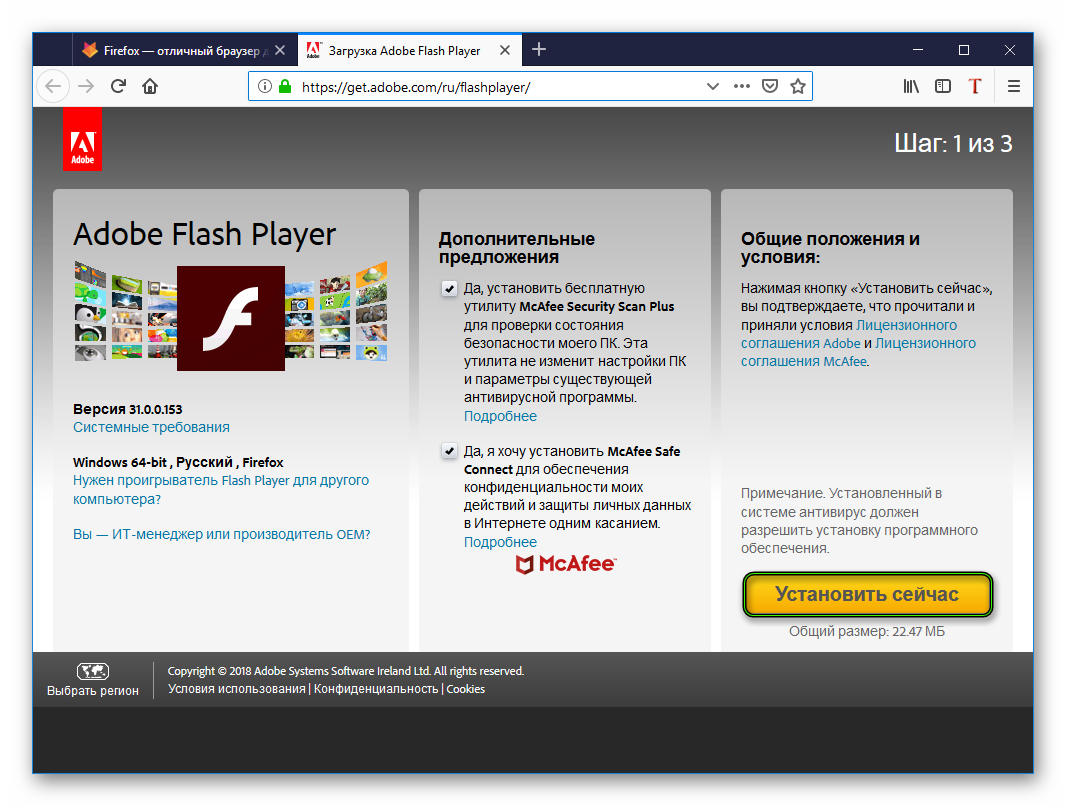
Часто встречается ситуация, когда Флеш отключен в списке плагинов. На этот случай припасена следующая инструкция:
- Открываем страницу в браузере about:addons.
- Переходим во вкладку «Плагины», там находим интересующий нас объект.
- Выставляем значение для него на «Включать по запросу».

Избирательные баги
На определенных сайтах Флеш отказывается работать. Это ограничение можно программно обойти, но стоит ли это делать? Зачастую интегрированная система безопасности препятствует проникновению вирусов на актуальную платформу. И чтобы не заразить свой ПК, лучше всего попросту закрыть такой сайт.
Подведем итоги
Существует несколько причин возникновения ошибок в работе Adobe Flash Player для Mozilla Firefox. Для их решения в Сети и на официальном сайте поддержки опубликован материал в доступной форме.
Flash-плагин — поддержание в актуальном состоянии и решение проблем
Вы можете просматривать в Firefox видео и анимацию с помощью плагина для браузера Adobe Flash Player. Эта статья содержит сведения о тестировании, установке, обновлении, удалении и устранении проблем с плагином Adobe Flash.
Чтобы проверить правильность установки и работы Flash-плагина, посетите страницу справки по Adobe Flash Player. Если она говорит вам, что Flash не установлен, просмотрите следующий раздел о том, как установить последнюю версию Flash-плагина.
Чтобы проверите актуальность установленной у вас версии Flash, посетите страницу справки по Adobe Flash Player. Если она говорит, что Flash устарел, вы можете обновить Flash, загрузив и установив его последнюю версию с сайта Adobe.
- Перейдите на страницу загрузки Flash Player Adobe и загрузите файл установки Flash.
Внимание: Страница загрузки Adobe может содержать флажок установки опциональных программ (таких как Google Chrome или McAfee Security Scan), установленный по умолчанию. Если вы не снимете этот флажок перед загрузкой, то эти программы будут установлены при запуске программы установки Flash.
- По завершении загрузки закройте Firefox.
Щёлкните по кнопке меню и выберите Выход .
Щёлкните по меню Firefox и выберите . Откройте меню Firefox в верхней части экрана и выберите .Откройте меню Firefox и выберите .
- Запустите загруженный вами файл установки Flash и следуйте инструкциям.
- Перейдите на страницу загрузки Flash Player Adobe и загрузите файл установки Flash.
Щёлкните по кнопке меню и выберите Выход .
Щёлкните по меню Firefox и выберите . Откройте меню Firefox в верхней части экрана и выберите .Откройте меню Firefox и выберите .
- Откройте загруженный вами файл (напр. install_flash_player_osx_intel.dmg).
- В Finder откройте Install Adobe Flash Player.app, чтобы запустить программу установки, затем следуйте инструкциям программы установки.
- Перейдите на страницу загрузки Flash Player Adobe.
- При выдаче запроса, сохраните файл (напр. install_flash_player_»version»_linux.»processor».tar.gz).
Щёлкните по кнопке меню и выберите Выход .
Щёлкните по меню Firefox и выберите . Откройте меню Firefox в верхней части экрана и выберите .Откройте меню Firefox и выберите .
- Откройте окно Терминала (в Gnome, откройте меню , выберите раздел , и в нём выберите пункт .)
- В окне Терминала, перейдите в каталог в который вы сохранили загруженный вами файл (напр. cd /home/user/Downloads).
- Извлеките файл libflashplayer.so из загруженного вами файла с помощью команды tar -zxvf install_flash_player_»version»_linux.»processor».tar.gz.
- Используя полномочия администратора, скопируйте извлечённый файл, libflashplayer.so, в подкаталог plugins каталога, в который установлен ваш Firefox. Например, если Firefox установлен в каталог /usr/lib/mozilla, выполните команду sudo cp libflashplayer.so /usr/lib/mozilla/plugins и введите пароль вашего администратора, когда он будет запрошен.
Flash плагин не работает
Если страница справки по Adobe Flash Player показывает, что Flash не работает, даже если вы установили последнюю версию, то ваш Flash плагин может быть отключён в Менеджере Дополнений. Чтобы убедиться, что Flash включён,
- Щёлкните по кнопке меню , щёлкните и выберите .
Если Flash плагин отключён, щёлкните по значку с многоточием (3 точки) и выберите в выпадающем меню.
Flash плагин не работает на некоторых веб-сайтах
Firefox может заблокировать плагин Flash на определённых веб-сайтах, если его использование вызовет проблемы безопасности, скорости или стабильности. Для получения дополнительной информации прочитайте статью Плагины (например Flash) по умолчанию блокируются на некоторых сайтах.
Flash работает в Internet Explorer или Chrome, но не в Firefox
Существуют три различных типа Flash-плееров: ActiveX-версия для Internet Explorer, Chrome-версия, встроенная в браузер, и версия плагина для Firefox и некоторых других браузеров. Если вы хотите, чтобы Flash работал в Firefox, вам необходимо установить версию плагина, как описано выше.
Запросы «Запустить Adobe Flash»
По умолчанию для плагина Flash установлено значение «Включать по запросу». Щёлкните по сообщению «Запустить Adobe Flash», чтобы разрешить загрузку содержимого Flash (если это не сработает, перезагрузите веб-страницу и повторите попытку). Для получения дополнительной информации, прочитайте статью Почему я должен щёлкать по плагину для его включения?.
Произошёл крах плагина Adobe Flash
Если вы видите это сообщение, а не флэш-контент, прочитайте статьи Произошел крах плагина Adobe Flash — Как предотвратить появление этого сообщения снова и Защищённый режим Adobe Flash в Firefox.
Flash-видео не проигрывается в полноэкранном режиме
Прочитайте статью Flash-видео не играет в полноэкранном режиме.
Проигрывание флэш-видео приводит к зависанию Firefox
Если Firefox перестаёт отвечать или если Flash плагин зависает или перестаёт работать при воспроизведении флэш-видео или игр, попробуйте выполнить следующие действия:
Другие проблемы и решения Flash
- Если Flash-содержимое не работает должным образом, странно себя ведёт, вызывает ошибки или если вы видите уведомление, что вам нужно обновить Flash даже после установки последней версии Flash, удалите и переустановите Flash.
Основано на информации из Flash (mozillaZine KB)
Что делать, если не работает Flash Player в Mozilla Firefox

Adobe Flash Player – это один из самых популярных плагинов во всем мире, так как на флеше или с элементами работает огромное количество сайтов. Видео, анимация, игры – всё это создается силами таких технологий.
Сейчас уже его величество флеш вытесняется новыми технологиями и решениями, но по-прежнему сохраняет свою необходимость. Когда не работает Flash Player в Mozilla Firefox, возникает лёгкая паника по поводу того, что всё сломалось.
Плагин не работает
Это вызвано двумя причинами:
- Установленная на ПК версия AFP уже не актуальна
- Отключено в списке плагинов
В первом случае достаточно скачать новую версию на официальном сайте Adobe – и снова всё заработает
Во втором следующий алгоритм:
- Через меню, которое в браузере находится в самом верху в правом углу под крестиком, заходим в панель дополнений.

- Выбираем пункт «Плагины».

- Находим флеш плеер и ставим галочку на пункте «Включать по запросу».

Не включается на определённых сайтах
Иногда всё работает, но на отдельных сайтах никак не получается открыть контент. Кнопка «Разрешить показывать содержание» не нажимается или не активна.
В таком случае лучше покинуть такой сайт, так как служба безопасности заблокировала частичный доступ за вредоносные действия
Есть способ обойти и снять галочки защиты в меню, но это вы можете делать только на свой страх и риск, когда на 100% уверены в том, что санкции браузера ошибочны.
Для каждого браузера свой Flash
Сейчас нередка ситуация, когда семья использует разные браузеры по принципу – Google Chrome для мужа, Mozilla Firefox для жены, Яндекс для детей, и так далее. Свой флэш нужен для сохранения своих закладок, настроек, но возникают сложности, так как к каждому браузеру нужен свой подход.
Например, свежий, только что скачанный флэш-плеер никак не хочет запускаться в Мозилле. Причина проста: в Хроме своя версия, встроенная, в Internet Explorer – своя, для Фаерфокса – третья. Так что нужно отслеживать актуальность на всех веб-обозревателях.
Произошел крах плагина
Мы узнали, почему в Фаерфоксе не работает флеш плеер, но у него есть и ещё одна неприятная сторона – возможность краха.
Произойти это может в любой момент – за просмотром любимого сериала, во время игры, работе с веб-таблицами. Причём крах пройдет по всем открытым вкладам и сайтам, а не на отдельной странице.
Иногда это случается часто, в таком случае есть несколько способов для решения:
- Переустановите, скачав новый флеш.
- Выключаем защищённый режим в меню дополнения Фаерфокса.
- Отключаем аппаратное ускорение, сняв соответствующий флажок на странице производителя.

С ситуацией, когда не работает Флеш Плеер в Мозиле Фаерфокс, может столкнуть каждый пользователь. Даже самый аккуратный и педантичный человек, следящий за обновлениями важных программ для своего персонального компьютера, не застрахован от ошибок в системе или некорректной работы той или иной утилиты.
Если Flash Player не работает в Firefox, можно это исправить следующим образом:
Зайти на официальный сайт технической поддержки продукции «Adobe» и заглянуть в рубрику «Справка по Flash Player».

В открывшейся новой вкладке появится доступное для понимания описание в пять шагов для проверки и установки необходимого модуля.
Шаг первый – проверка актуальности программного обеспечения Adobe Flash Player. Если всё хорошо, то высветится подобная табличка, если нет, информация будет соответствующая.
Вторым шагом, если есть проблемы, будет установка Флэш Плейера на пользовательский персональный компьютер. Для этого необходимо пройти по соответствующей ссылке.

Третьим шагом будет сама установка программы.
Шаг четвёртый – это активация плагина. На сайте разработчиков представлены подробные инструкции к самым популярным поисковым системам, как для операционной системы Windows, так и для Mac OS. Рекомендации для Mozilla Firefox схожи с рекомендациями к браузерам Google Chrome и Opera. Если научиться исправлять подобные ошибки в одном интернет обозревателе, проблем с другими не будет.
Для этого необходимо зайти в меню настроек в раздел «Дополнения», далее во вкладку «Плагины» и удостоверится, что модуль «Shockwave Flash» присутствует и активен.

Рекомендуется выставить в настройках в нижнем правом углу параметр «Всегда включать», чтобы избежать некорректного отображения видео картинок или «крэшов» в играх.
Также полезными являются две функции по блокировке опасного и навязчивого Flash-содержимого и дополнительной защите от Adobe. Нажав на ссылки «Подробнее…» можно ознакомиться с плюсами этих двух функций.

Заключительным пятым шагом будет проверка работоспособности незаменимого для Мозилы плагина. Если и дальше проблемы не исчезнут, то тут уже необходимы будут серьезные решения. Вплоть до переустановки операционной системы.
Как включить Flash Player в Mozilla Firefox
Уже несколько лет технический переходный период идёт в мире браузеров, так как столпы веб-обозревателей решили в какой-то момент, что хватит привлекать стороннее ПО, и начали заменять его своими технологиями.
Это положительно сказалось на скорости и работоспособности сайтов. Но еще остались программы, необходимые для работы многих сайтов, такие как Adobe Flash Player, например, хотя и он уже всё менее востребован на рынке сайтов.
Как включить Flash Player в Mozilla Firefox?
Как правильно включить Flash Player в Mozilla Firefox
Главная проблема включения флэш-плеера в том, что установленная на ПК версия может потерять актуальность в любой момент, особенно если отключить автоматическое обновление, и вы снова окажетесь отрезаны от контента, медиа и игр, которые созданы с помощью этих технологий.
Нужно быть готовым повторять последовательность действий:
- Зайти на официальный Adobe и скачать программу AFP, избегая дополнительных установок того, что не требуется.

- Установить её и настроить.

- Заходим через путь меню – дополнения – плагиныили alt – инструменты – дополнения и проверяем, появился ли нужный элемент под названием Shockwave Flash, который и позволяет работать.

Запуск при установленном плагине
Сейчас флэш-содержимое автоматически не запускается, поэтому на каждом сайте, где есть такие элементы, нужно включать его отдельно. Как включить флеш плеер в Фаерфокс:
- Заблокированное содержимое имеет характерное затемнение и надпись о необходимости включения.
- Кликаем на надпись и появляется новая надпись – «Разрешить запускаться на этом сайте?» Если всё ок, разрешаем.
- Если посещаете ресурс часто и доверяете ему – можно запомнить разрешение навсегда, и тогда на этом сайте флеш будет автоматически запускаться.
Дополнительные настройки плагина
После того как выяснили, как включить флэш плагин в Мозилле браузере, можно провести его настройку, зайдя во вкладку плагины через меню и нажав на надпись Shockwave Flash.
Доступно несколько опций:
- Всегда включать или включать по запросы.

- Блокировка вредного и опасного содержимого. Как правило, браузеры при помощи плагина блокируют при активации этой опции встроенные в другие сайты порталы, а также то, что задействует ресурсы компьютера без необходимости.
- Защищенный режим. Разработка Adobe призвана оградить от мошенничества. К сожалению, вызывает при этом подвисания, лаги и сбои, так что если посещаете только проверенные места, то галочку можно снять.
Скачать Adobe Flash Player
| Рекомендуем! InstallPack | Стандартный установщик |
|
|---|---|---|
| Официальный дистрибутив Firefox | ||
| Тихая установка без диалоговых окон | ||
| Рекомендации по установке необходимых программ | ||
| Пакетная установка нескольких программ |
firefox-browsers.ru рекомендует InstallPack, с его помощью вы сможете быстро установить программы на компьютер, подробнее на сайте.